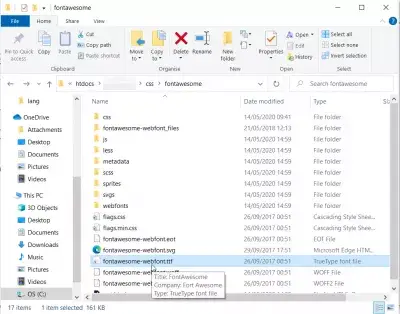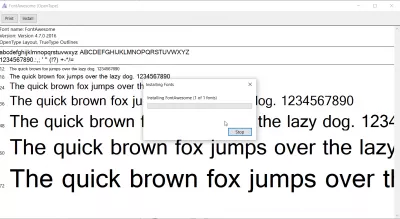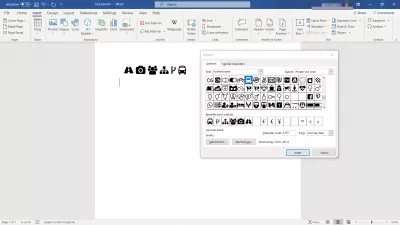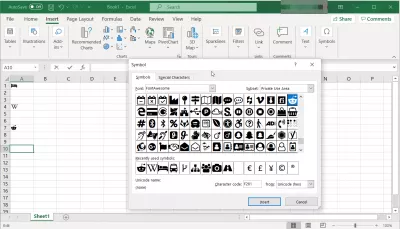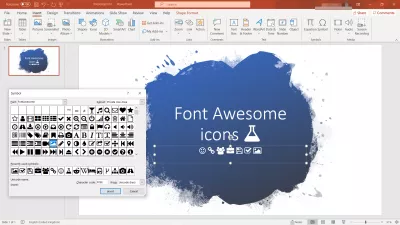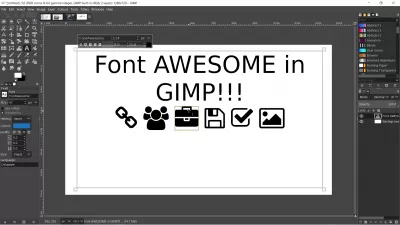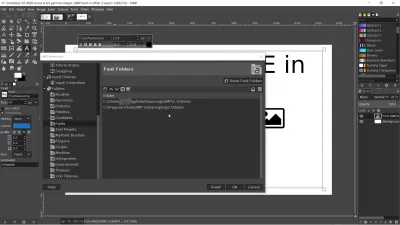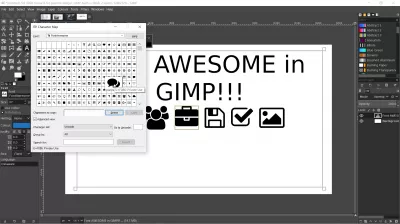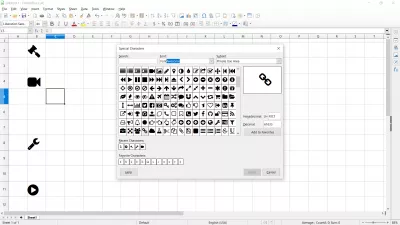문서에서 멋진 글꼴을 사용하는 방법?
Font Awesome이란?
Font Awesome 아이콘은 다양한 아이콘 세트의 놀라운 세트로, 일부는 모든 용도에 무료로 사용할 수 있으며 일부는 유료 구독으로 만 액세스 할 수 있습니다.
무료 세트는 Font Awesome Standard 아이콘에 대한 FAS 세트라고하는 표준 솔리드 글꼴로 구성되며, 웹 사이트에서 디지털을위한 전문적인 CV에 이르기까지 작성중인 모든 문서를 설명하는 데 완벽한 확장 가능한 전체 범위의 그림이 있습니다. 유목민 구직-또는 프리랜서 작문 또는 기타 프리랜서 공연 결과물에 포함시킬 수도 있습니다.
Google 문서 아이콘 또는 해당 제품에 대한 Office 365 및 Microsoft Office 아이콘과 같이 문서에 사용할 브랜드 로고가 포함 된 Font Awesome Business 아이콘에 대한 FAB 세트라고하는 표준 비즈니스 글꼴 Microsoft Excel-Microsoft Word-Microsoft Outlook- Microsoft Powerpoint-그 외 다수!
그러나 표준 웹 디자인 작업이 아닌 다른 응용 프로그램에서 해당 글꼴을 사용하는 방법은 무엇입니까? 아래에서 찾아보십시오-모든 것은 김프 이미지 조작 프로그램과 같은 다른 응용 프로그램 및 글꼴 전환을 허용하는 거의 모든 소프트웨어에서 사용하기 전에 컴퓨터에 글꼴 굉장 아이콘 세트를 로컬로 다운로드하는 것으로 시작됩니다.
Windows에서 Font Awesome을 사용하는 방법?
Font Awesome 아이콘을 컴퓨터에 로컬로 다운로드 한 후 첫 번째 단계는 패키지의 압축을 풀고 루트 폴더로 이동하는 것입니다.
거기에서 fontawesome-webfont.ttf라는 트루 타입 글꼴 파일을 찾을 수 있습니다. 해당 파일을 두 번 클릭하여 Windows 글꼴 관리 소프트웨어에서 엽니 다.
그런 다음 창 상단의 설치 버튼을 클릭하면 그게 다입니다. 모양이 아닌 경우에도 아직 특수 문자가없는 경우에도 전체 글꼴 멋진 아이콘 세트가 컴퓨터에 설치되었습니다. .
Font Awesome 아이콘 세트 설치 절차는 Mac 컴퓨터에서 동일하게 작동합니다!
Microsoft Word에서 Font Awesome을 사용하는 방법?
컴퓨터에 아이콘 세트를 설치 한 후 Microsoft Word 문서를 열고 Font Awesome 아이콘을 삽입 할 위치에 마우스를 놓습니다.
삽입 메뉴에서 기호 옵션을 찾으면 기호 브라우저가 열립니다.
시스템 글꼴 목록에서 FontAwesome 옵션을 선택하고 문서에 포함 할 기호를 찾을 때까지 기호를 찾습니다. 아이콘을 두 번 클릭하면 문서에 포함되며 다른 문자로 스타일을 지정할 수 있습니다.
추가 된 FontaWeSome 문자는 문서의 전체 문자 수의 일부가되므로 온라인으로 단어 카운터 도구를 사용하여 확인할 수 있습니다.
목록에서 아이콘을 찾을 수없는 경우 다른 옵션은 목록에서 Font Awesome 아이콘 문자 코드를 찾아서 기호 브라우저의 문자 코드 필드에 입력하면 목록에서 정확한 아이콘을 바로 찾을 수 있습니다.
Microsoft Excel에서 Font Awesome을 사용하는 방법?
Word에서 아이콘을 추가 한 것과 같은 방식으로 이러한 기호를 추가 할 셀을 선택하여 Excel 통합 문서에 Font Awesome 아이콘을 추가하고 삽입 메뉴 및 기호 단추에서 기호 브라우저를 열 수 있습니다.
기호 브라우저가 열리면 Font Awesome 아이콘 세트를 선택하고 올바른 기호를 찾을 때까지 기호를 검색 할 수 있습니다.
작은 문자가있는 목록에서 올바른 아이콘을 찾기가 어려울 수 있으므로 올바른 아이콘을 얻는 또 다른 방법은 Font Awesome 아이콘 디스플레이와 같이 시각적으로 액세스 할 수있는 목록을 찾아보고 원하는 기호의 유니 코드 이름을 복사하는 것입니다. Excel의 기호 브라우저 문자 코드 필드에 포함하고 붙여 넣으면 문서에 올바른 기호가 직접 삽입됩니다.
Microsoft Powerpoint에서 Font Awesome을 사용하는 방법은 무엇입니까?
Microsoft Powerpoint 프레젠테이션에 Font Awesome 기호를 삽입하여 더보기 좋게 만들려면 몇 번의 클릭만으로 쉽습니다!
아이콘 세트를 설치 한 후 Microsoft Powerpoint 문서를 열고 아이콘을 삽입 할 위치의 텍스트 입력 필드에 마우스 포인터를 놓습니다.
그런 다음 삽입 메뉴를 선택하고 기호 버튼을 클릭합니다. 여기에서 표시되는 기호 브라우저 창에 포함 할 아이콘을 선택할 수 있습니다.
작게 보일 수있는 시각적 목록에서 아이콘을 찾는 것은 복잡 할 수 있으므로 다른 옵션은 텍스트 설명으로 검색하거나 기호 코드에 액세스 할 수있는 글꼴 굉장 아이콘 목록에 표시되는 더 큰 아이콘을 찾아 보는 것입니다. 코드를 복사하여 Powerpoint의 문자 코드 상자에 붙여 넣어 프레젠테이션에 아이콘을 포함합니다.
김프에서 Font Awesome을 사용하는 방법?
불행히도 김프 응용 프로그램에서 글꼴 굉장 아이콘 목록을 탐색하는 간단한 방법은 없습니다. 그러나 컴퓨터에 아이콘을 설치 한 후에는 마이크로 소프트 오피스 또는 Libre Office 및 Open Office 프로그램과 같이 원하는 편집기에 필요한 아이콘을 포함하고 원하는 아이콘을 찾아 문서에 포함 할 수 있습니다. , 복사 한 후 김프 프로그램에 단독으로 붙여 넣으면 현재 레이어에 포함 된 픽셀 화 된 그림이되거나 텍스트 상자에 표시됩니다.이 경우 다른 캐릭터와 상호 작용할 수 있습니다. 폰트.
또 다른 해결책은 에디션 메인 메뉴에서 환경 설정 메뉴로 이동하여 컴퓨터에서 사용 가능한 글꼴 폴더를 확인하여 김프 프로그램에서 직접 아이콘 세트를 설치하는 것입니다.
그런 다음 트루 타입 글꼴 파일 fontawesome-webfont.ttf를 복사하여 붙여넣고이 폴더 중 하나에 붙여 넣으십시오. 그런 다음 글꼴에 액세스하려면 김프 프로그램을 다시 시작하십시오.
그러면 김프에서 직접 글꼴에 액세스 할 수 있습니다. 그러나 글꼴 굉장 기호를 포함하는 가장 쉬운 방법은 Windows 기본 검색에서 찾을 수있는 시스템 글꼴 문자표를 사용하고 FontAwesome 글꼴을 선택한 다음 김프 생성에 포함하려는 아이콘을 복사하여 붙여 넣으십시오.
포함하려는 아이콘에 액세스하는 데 문제가있는 경우 Font Awesome 아이콘 세부 목록에서 태그 또는 큰 아이콘을 통해 찾아보고 16 진수 4 자 코드를 복사 한 다음 문자표의 유니 코드 필드에 붙여 넣으십시오. 직접 찾고 복사하여 붙여 넣을 수 있습니다.
Libre Office에 Font Awesome 아이콘을 포함하는 방법은 무엇입니까?
Font Awesome이 컴퓨터에 설치되면 삽입 메뉴를 열고 특수 문자 옵션을 열어 특정 문자 검색 창을 열어 Libre Office 문서에 기호를 포함 할 수 있습니다.
글꼴 목록에서 Font Awesome을 선택하면 기호가 바로 표시됩니다.
현재 문서에 삽입 할 문서를 찾아 두 번 클릭하면 포함됩니다!
간단히 말해서 컴퓨터에서 Font Awesome 사용
모든 디지털 창작물에 대해 Font Awesome 아이콘을 설정하고 프리랜서 작성 또는 기타 디지털 유목민 작업 문서에 대한 놀라운 결과물을 만드는 것은 상당히 간단합니다.
컴퓨터에 글꼴을 설치하고 기호 목록 프로그램이나 아이콘 세트 목록에서 아이콘을 검색하기 만하면됩니다.
자주 묻는 질문
- Font Awesome Excel을 사용하는 방법?
- 이 기호를 추가 할 셀을 선택하고 삽입 메뉴에서 심볼 브라우저를 열고 기호 버튼을 클릭하여 셀을 선택하여 Excel 통합 문서에 글꼴 멋진 아이콘을 추가 할 수 있습니다.

Michel Pinson은 여행 애호가이자 콘텐츠 제작자입니다. 교육과 탐험에 대한 열정을 합병 한 그는 지식을 공유하고 매력적인 교육 내용을 통해 다른 사람들에게 영감을주는 것에 대해 우려했습니다. 세계적인 전문 지식과 방황감을 가진 사람들에게 힘을 실어 주면서 세상을 더 가깝게 만듭니다.